Bij het surfen op het net moeten we verschillende protocollen gebruiken. Bijvoorbeeld HTTPS, DNS, FTP of TCP/IP. Maar we hebben ook een unieke identificatiecode nodig waarmee we verzoeken kunnen doen en antwoorden kunnen ontvangen, en dat is het openbare IP-adres. Hiermee kunnen we bijvoorbeeld een webpagina openen. In dit artikel gaan we uitleggen wat je moet doen om ken het openbare IP-adres Dakramen en raamkozijnen or Linux via een commando. Soms is het nodig om te weten wat het is om een webserver, FTP op te zetten of zelfs online te spelen.

Wat is openbare IP
Allereerst gaan we uitleggen wat a openbaar IP bestaat en waar het voor dient. Daarnaast zullen we zien dat er verschillende soorten zijn. Houd er rekening mee dat ze bepaalde informatie kunnen verkrijgen als ze weten wat het is, zoals waar we zijn gevestigd, de operator, enz.
We kunnen zeggen dat het IP een is logische en unieke identificatie voor elk van de computers die op het netwerk zijn aangesloten. Momenteel zijn de meeste IPv4-adressen, maar omdat er steeds meer verbonden apparaten zijn, migreren netwerken naar IPv6. In het laatste geval is het aantal mogelijke adressen oneindig veel groter, zodat het probleem van het opraken van adressen niet zal optreden.
Om je een idee te geven, dit zou een voorbeeld zijn van: een IPv6-adres :
2011:0db8:85a3:0000:0000:8a2e:0370:7344
In het geval van een IPv4-adres , zou het als volgt zijn:
80.34.48.125
Maar er zijn verschillende soorten openbare IP-adressen. Het zal de identificatie zijn van ons netwerk dat naar het internet is gericht. Het wordt toegewezen door de operator, dus we kunnen degene die we willen niet gebruiken. Het is de informatie die een webpagina ontvangt wanneer we deze of een online dienst bezoeken. Er zijn twee soorten:
- Statische openbare IP : in dit geval is het adres altijd vast. Het verandert niet en dit is ideaal voor het opzetten van bijvoorbeeld een FTP-server.
- Dynamische openbare IP – Dit type gaat veranderen. Het is de meest voorkomende en meest waarschijnlijke is uw geval. Het zal veranderen als onze operator beslist, hoewel we het in veel gevallen kunnen veranderen door de router opnieuw op te starten.
Het verschilt van het privé-IP, omdat het in dit geval wordt gebruikt om apparaten te identificeren die naar de router zijn gericht. Dit apparaat is degene die automatisch adressen toewijst en deze keer zou je kunnen veranderen welke elk gebruikt, voor het geval je het ergens voor moet doen.
Stappen om openbare IP op Windows te bekijken met één opdracht
In Dakramen en raamkozijnen , ongeacht welke versie u gebruikt, u kunt op een zeer eenvoudige manier via een commando achterhalen wat uw openbare IP-adres is. Daarom, als je wilt weten wat het is om een server te configureren of gewoon uit nieuwsgierigheid, moet je gewoon deze stappen volgen die we gaan laten zien.
- Je moet naar Home
- Je typt Terminal of CMD en opent het
Eenmaal daar vindt u een venster waar u kunt commando's uitvoeren . Dat is precies wat u nodig hebt om via deze methode het openbare IP-adres te achterhalen. U hoeft het niet te openen met beheerdersrechten.
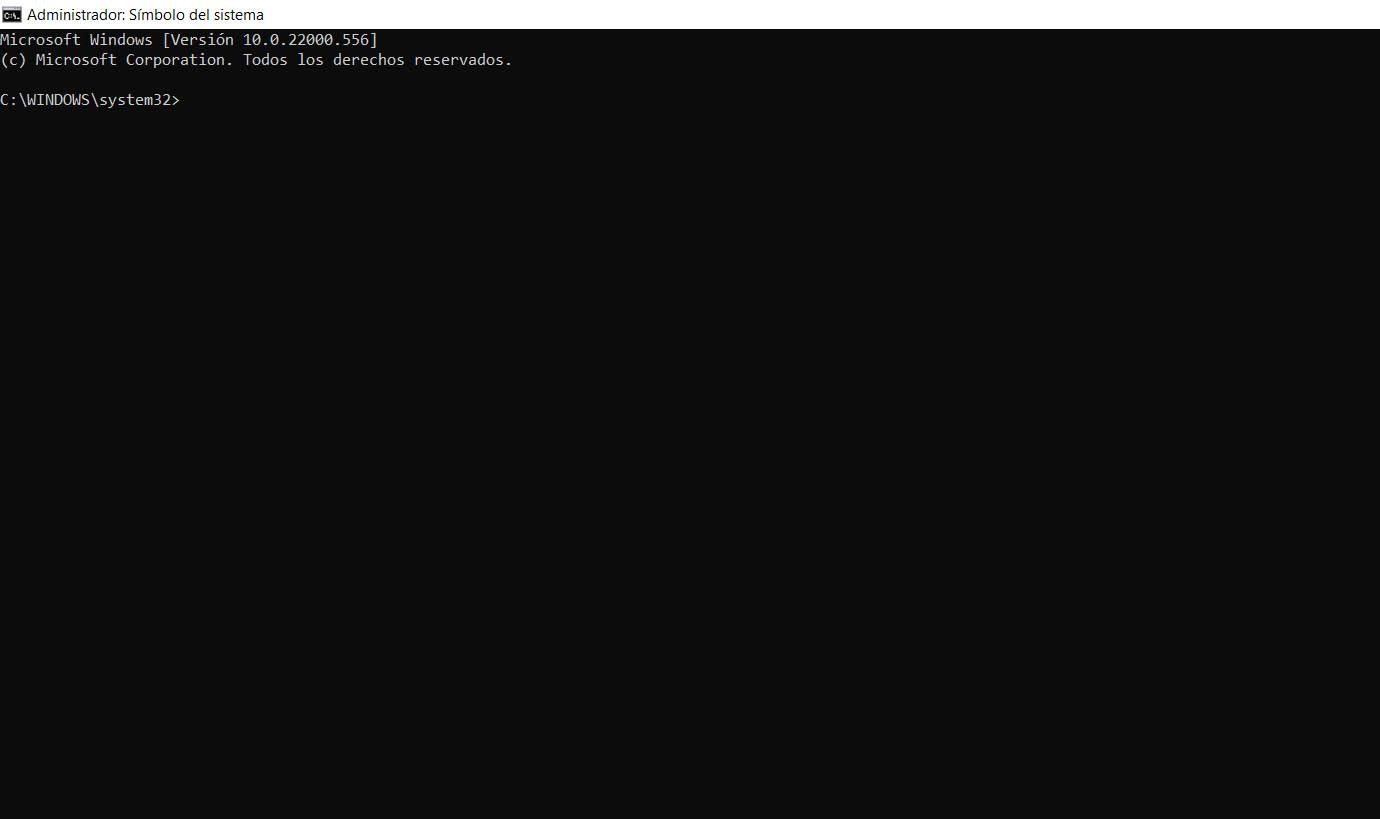
Als je in dat venster bent, moet je voer de volgende opdracht uit: :
nslookup myip.opendns.com resolver1.opendns.com
Vervolgens verschijnen er verschillende gegevens. U ziet het gedeelte Adres, dat u interesseert. Dat is het openbare IP-adres van uw verbinding. Je kunt het opschrijven en gebruiken waar je maar wilt. Zoals je ziet hoef je verder niets te doen. Het is gewoon om die opdracht uit te voeren en de informatie verschijnt automatisch in de Windows Terminal.
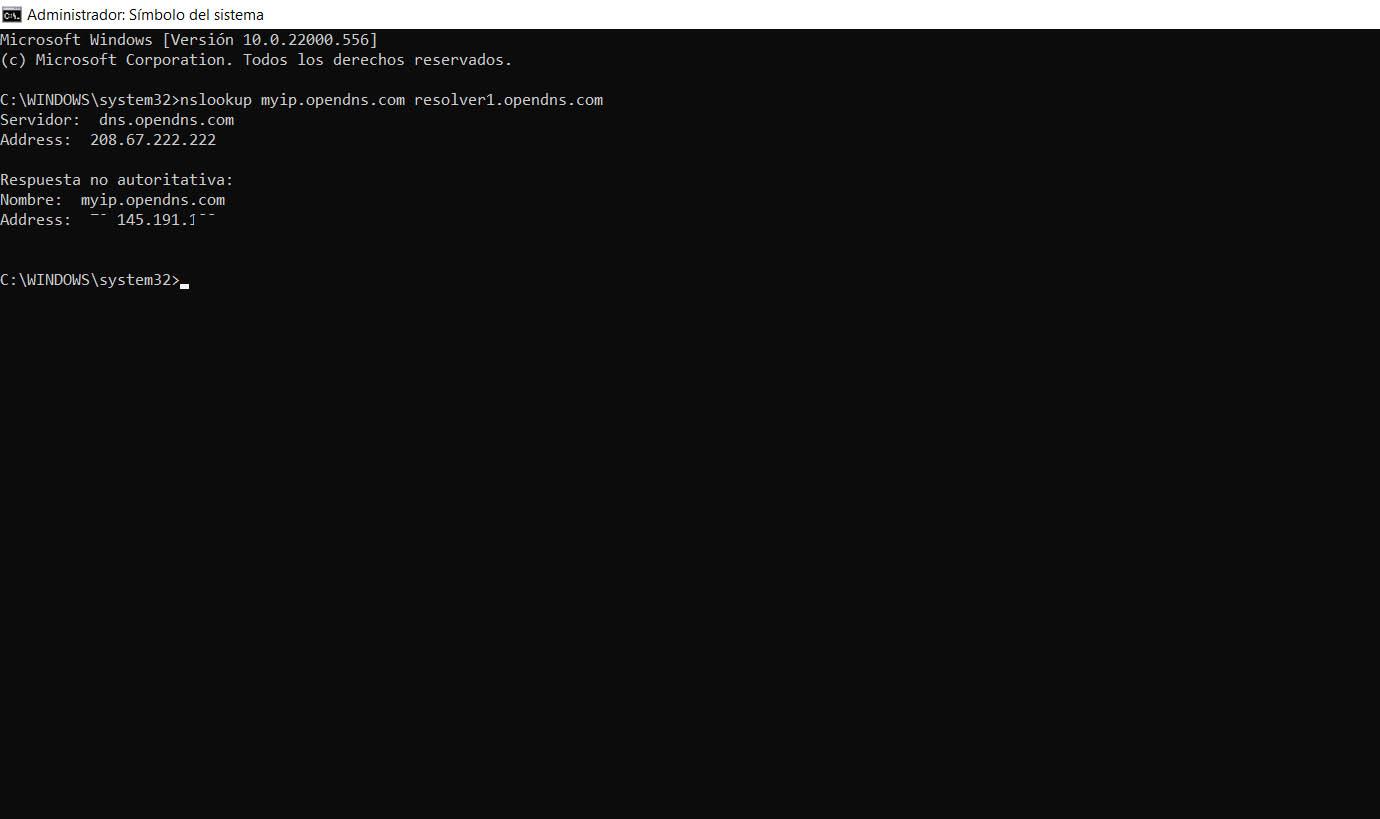
Een opdracht gebruiken om het openbare IP-adres in Linux te zien
U kunt iets soortgelijks doen als u een Linux verdeling. U hoeft alleen een opdracht uit te voeren en u krijgt snel de informatie over wat uw openbare IP-adres is, voor het geval u het wilt weten om een server te configureren of om te zien of het correct is gewijzigd na het opnieuw opstarten van de router.
Nogmaals, je moet naar de Terminal in je Linux-distributie gaan en daar de . uitvoeren hetzelfde commando dat u deed in het geval van Windows:
nslookup myip.opendns.com resolver1.opendns.com
U vindt automatisch verschillende gegevens, waaronder: Adres . Dat is wat u wilt weten wat uw openbare IP-adres is. Op deze manier kunt u de nummering opschrijven en kunt u deze gebruiken bij het configureren van een server of in elke situatie waarin u deze nodig heeft.
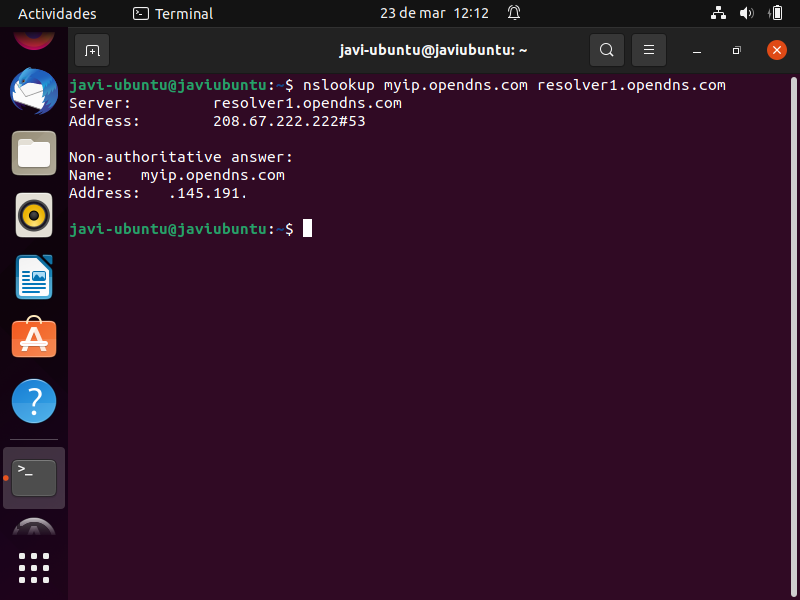
Zoals je hebt gezien, is het heel gemakkelijk om te weten wat het openbare IP-adres is via een opdracht en OpenDNS. Het is iets dat je zowel in Windows als in elke Linux-distributie die je op je computer hebt geïnstalleerd kunt doen. U ziet snel de bijbehorende gegevens en kunt deze gebruiken.
Controleer of dit uw openbare IP is
Je hebt gezien dat het mogelijk is om ontdek het openbare IP-adres met een simpele opdracht. Het kan echter zijn dat u het op de een of andere manier wilt verifiëren. U kunt dit eenvoudig doen door een webpagina in te voeren en zo te zien of het IP-adres dat u ziet, overeenkomt met wat u via de Windows- of Linux-opdrachtregel hebt verkregen.
Wat je gaat doen, is de Wat is mijn IP webpagina. Daar, gewoon door binnen te komen, ziet u het adres. Bovendien kunt u ook informatie over de operator zien, als u door een proxy bladert of zelfs dat adres geolokaliseert om meer gegevens te hebben.
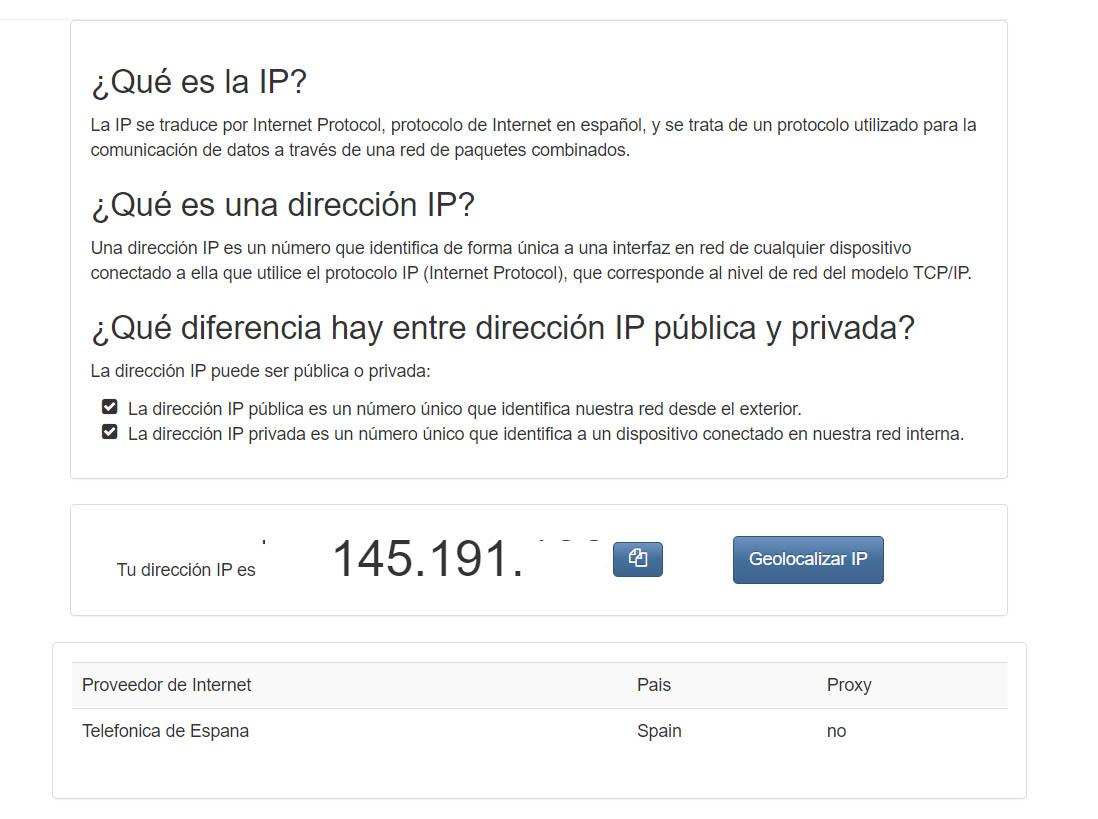
Zoals u kunt zien, is het adres hetzelfde als het adres dat u wordt getoond bij het uitvoeren van de opdracht op Windows of Linux. Verschijnt er een andere voor jou? In dat geval kan het gebeuren als u door een VPN. Als we bijvoorbeeld op . klikken Geolocatie vanuit een browser die een VPN-extensie gebruikt, zal het ons laten zien dat we op een andere site en met een ander IP-adres zijn.
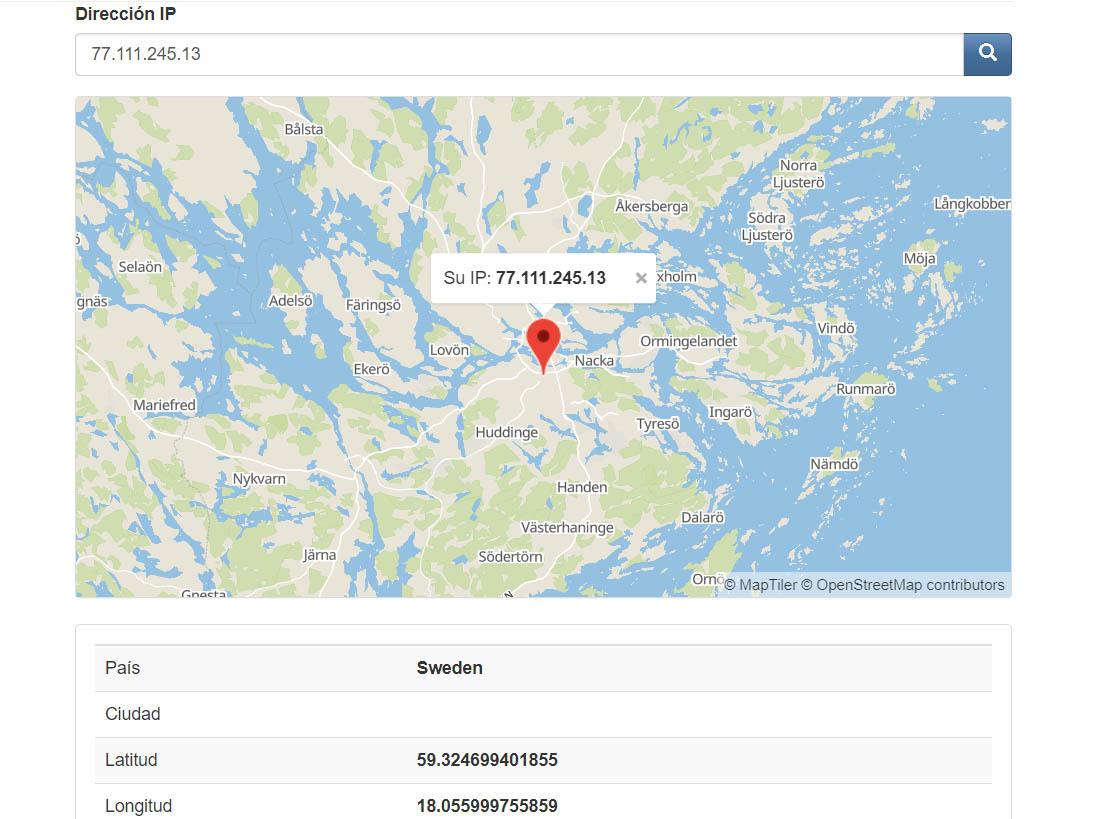
By het IP-adres geolokaliseren u kunt andere gegevens verkrijgen, zoals de coördinaten, de stad of het land. Dit kan erg handig zijn als je verbonden bent via een VPN en je wilt verifiëren dat het echt werkt en je openbare IP dat van dat programma is en niet je echte. Door simpelweg het adres te geolokaliseren, kunt u zien dat u niet op internet verschijnt op de plaats waar u zich fysiek bevindt.
Kortom, zoals je hebt gezien, is het heel eenvoudig om te controleren wat het openbare IP-adres is, gewoon met een commando in Windows en Linux, met behulp van OpenDNS. Bovendien kunt u deze gegevens verifiëren via een webpagina en ook het adres geolokaliseren om te zien of de VPN die u gebruikt correct werkt.
Als je je IP-adres wilt verbergen, kun je het beste een VPN gebruiken. U kunt ook door een proxy bladeren of de Tor-browser gebruiken. Als u op enig moment dat openbare IP-adres moet wijzigen, kunt u dit meestal doen door de router uit te schakelen en na een paar minuten weer aan te zetten. U krijgt dan een ander adres toegewezen, hoewel u nooit echt kunt kiezen welk adres u wilt gebruiken.